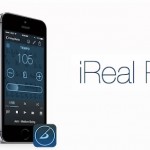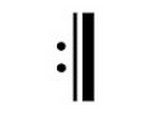本記事は、オンラインベーススクール、Line on Bass代表の星野徹(@jazzbassisttoru)が
音楽練習用のアプリとして、様々なジャンルのプレイヤーに愛されている、i-real pro。
僕のようなJAZZを演奏する者にも、「JAZZ1450」などで、お世話になっています。
ただ、曲の練習に便利なi-Real-Proですが、意外と知られていない機能もあったので、まとめてみました。
このページの目次
i-Real-Proの基本操作や、インストール方法について
i-Real-Proの基本操作や、インストール方法についてはこちらです。
意外と知られていないi-Real-Proのオプション機能
ここからは、意外と知られていないi-real proのオプション機能をまとめていきます。
カウントを変える
カウントなし、4カウント、8カウントで曲をはじめられます。
1・楽曲の画面で、以下の赤マルがついているところをタップ。
2・以下の画面になるので、赤マルのついてる「デフォルトな楽器」をスワイプ。
3・すると、以下の画面になります。
「0」がカウントなし。
「1」が4カウント。
「2」が8カウント。
私は8カウントにしています。
曲を途中から再生する
小節を長押しすると、途中から再生することができます。部分的な練習をするのに便利です。
小節を部分ループする

ループを開始したい小節を長押しし、更にループを終了したい小節まで枠を広げます。
そうすると、このスマホの場合、黄色く囲った範囲だけを練習することが出来ます。
これも部分的な練習をするのに便利です。
任意の曲のテンポをはかる
ある曲を聴いて、
「この曲テンポどのくらいかなー?」
と思って正確なテンポがわからないとき、その曲のテンポがだいたいわかるようになります。
任意の曲を開き、以下の赤いところをタップして
メトロノームマークのところを、やりたいテンポでトントントンとタップすると、
その曲のテンポになってくれます。
もちろん正確なテンポではないですが、大まかに曲のテンポがわかるのは便利です。
徐々にテンポを速くしてく

↑楽曲の左下の赤丸をクリックすると、
以下のページになります。↓

そこで、速さを変えられます。
「+10pm」とすると、たとえばテンポ100で1コーラス再生した後、2コーラス目はテンポ110で再生されます。
マイナスワン音源を作る
コードの打ち方
任意の曲を開き、上のペンマークをタップし、「新曲」をタップ。
次の画面で、「空白」をタップ。
次のような画面になります。
ここにコードを書いていくだけです。曲のコードは自分で調べる必要がありますが、
アルファベットがコード
「-」がマイナー
「△」がメジャー
「%」がリピート記号
左下に小節線があります。
ささっと、書いてみました。慣れると、1分くらいでできます。
小節線の打ち方
「記号」から
終止線やリピートマークなど、縦線もアレンジできます。

繰り返しにしたい場合は、リピートマークをはじまりと終わりにつけます。
その他、イチカッコやコーダ、セーニョもあり、拍子も変えることができます。
曲のタイトルの付け方
最後に、iマークを押すと
曲のタイトル
作曲者
リズム
調合
をそれぞれ選ぶことができますので、
変えてみました。

これで完成です。
リズムを変えれば、ジャズだけでなく、ポップ、ロック、ファンク、R&Bなど、様々なジャンルに対応させることができます。
リズムパターンを変えられる
スイング、ラテン、ボサノバ、ファンク、ロック、3拍子など多彩にリズムパターンを変えることが出来ます。
自分の練習中の曲、今のバンドの曲のリズムに合わせた練習方法が可能です。
枯葉(Autumn leaves)をいろいろなパターンで弾いてみました。
「枯葉」のコード進行を2ビートと4ビートで弾く
曲を選択し、
画面の下部をタップ
リズムの選択「JAZZ」の位置から「Swing two/four」を選択
以下の動画のようにAメロと、Bメロで、ドラムが異なったリズムを出してくれます。
「枯葉」のコード進行をボサノバのリズムで弾く
上と同じ要領で、
リズムの選択「Latin」の位置から「Brazil:Bossa Acoustic」を選択
カフェミュージック系になります。
「枯葉」のコード進行を3拍子で弾く
「枯葉」などに使われるコード進行を3拍子にすることもできます。
ペンのマークをタップし
「編集」をタップ。
エディターの切り替わりの画面では、カーソルが以下の位置にあります。
記号をタップし
3/4をタップします。これで4/4が3/4になります。
そうすれば、拍子が切り替わります。
名前もわかりやすく「Autumn Leaves3」に変更。
保存すれば、完成です。
ジャズスタンダードの曲だと、「Fly me to the moon」などは、4ビート、ボサノバ、3拍子など、いろいろなリズムでアレンジされることが多いです。
課題曲に合わせて、工夫してリズムをアレンジしていきましょう。
ドラムとベースをカット
以下をタップし、ドラムとベースのボリュームをゼロにします。
↓

こんな感じになります。↓
ピアノの伴奏が常に小節の1拍目にきているわけではないので、テンポキープのいい練習になりそうです。
プレイバックを消す
↑この動いているプレイバックに頼りすぎてしまって、実際の譜読みが弱くなってしまうケースがあります。
丁寧なガイドなのでわかりやすいのですが、実際の演奏ではこのプレイバックを頼りにすることが出来ません。
なので、プレイバックを消して練習してみましょう。
以下の歯車から
コード表設定をタップ
「プレイバックの位置」で、オンオフを切り替えることが出来ます。
動画のご紹介
2019年9月更新。ここまでの便利活用術を動画でもまとめてみました。
チャンネル登録して頂くと更新通知が届きますのでぜひ登録してください^^
お読みいただきありがとうございます!ここまでお読みいただいたあなたは、とてもJAZZに興味を持たれている方だと思います。
最後にオンラインベース教室から一つお知らせです
当方、ジャズやベースの演奏を上達されたい方に向けて、オンラインでのレッスンを提供しています。
ウォーキングベースにご興味をお持ちの方は、ぜひ無料で学べるメルマガにご登録ください。
無料レッスン・ウォーキングベース8日間集中解説講座
ウォーキングベースをやりたいベーシストに向けた全8編のメルマガになります。
メルマガの内容は以下です。
1日目・ウォーキングベースって何?
2日目・コードとコードトーンについて
3日目・コードとルートについて
4日目・コードと5度について
5日目・コードと半音経過音について
6日目・コードと3度について
7日目・ルート、3度、5度、経過音でベースラインを組み立てる
8日目・ウォーキングベース解説まとめ